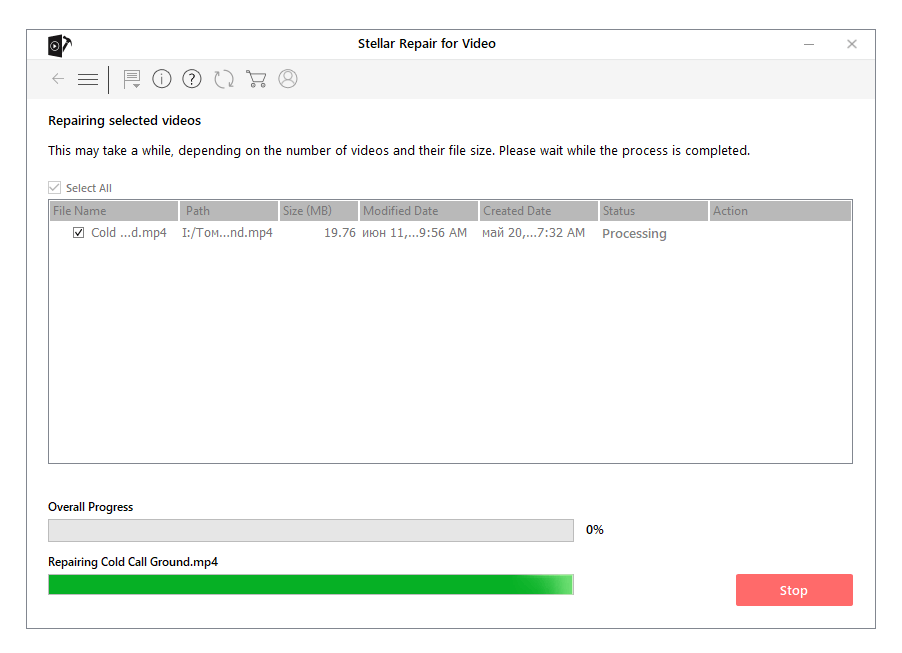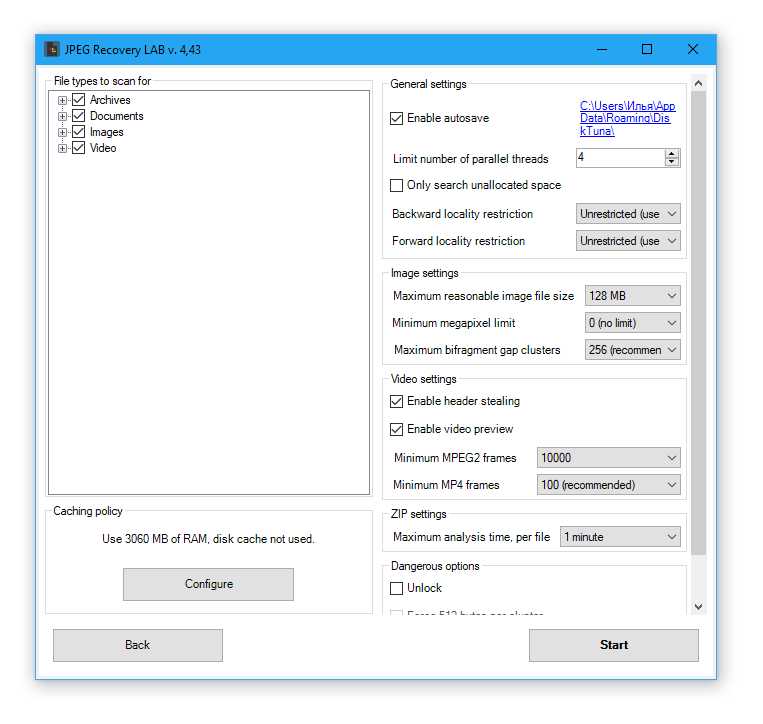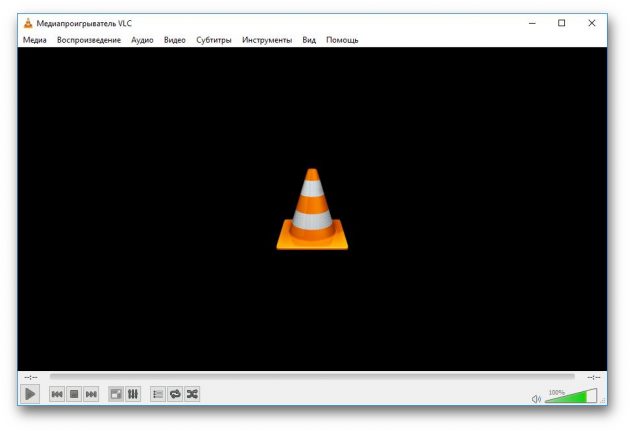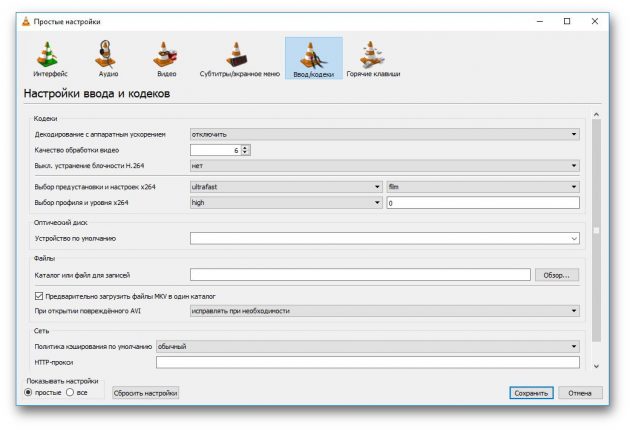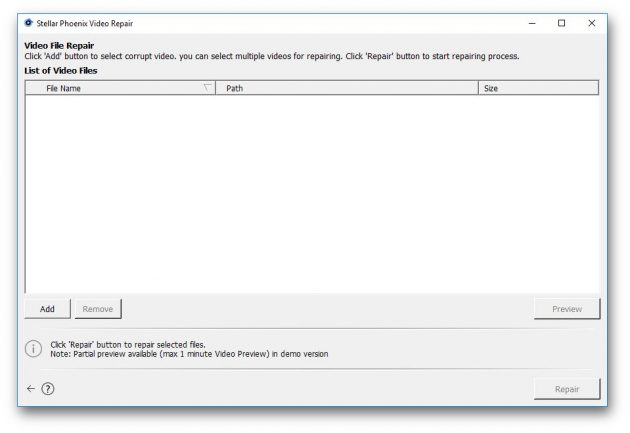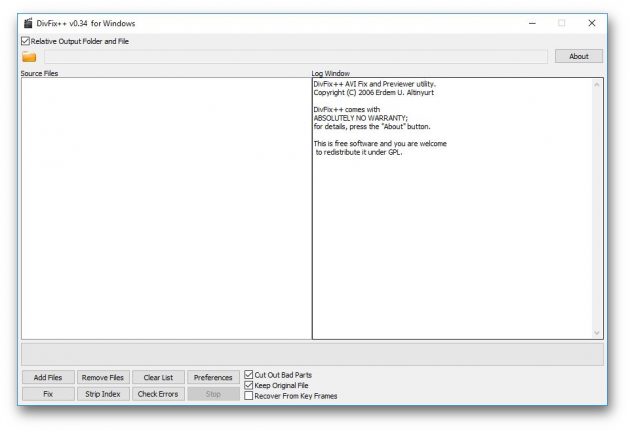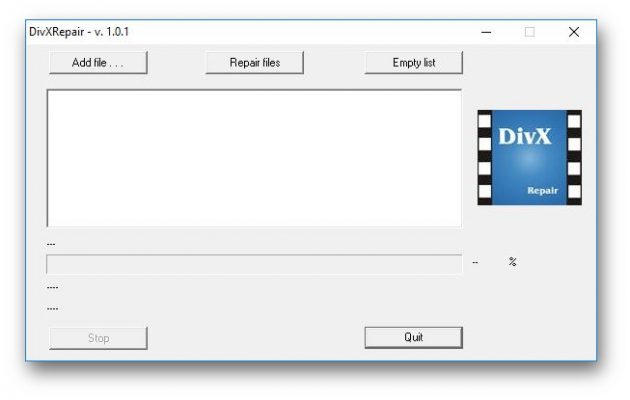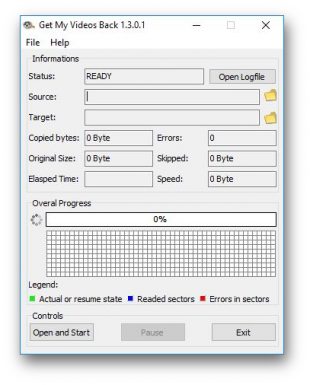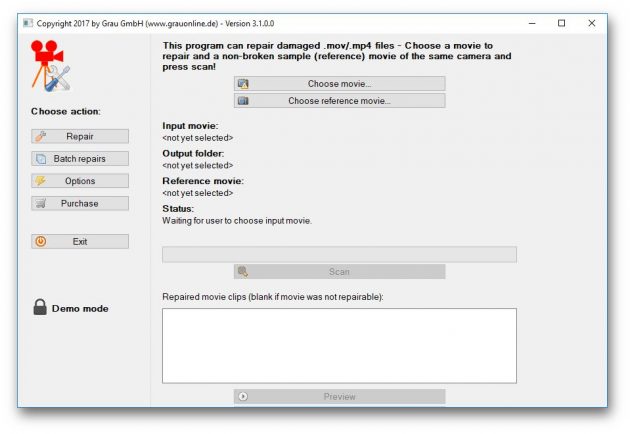Привести к тому, что видео перестанет открываться, может что угодно: вирус, программная ошибка, аппаратный сбой из-за аварийного отключения электричества. Это не повод прощаться с файлом, особенно если это памятная съемка детского утренника или свадебного танца. Программы для восстановления mp4 помогут решить проблему поврежденных файлов. Среди актуальных предложений рынка программного обеспечения для repair-манипуляций лидируют: Stellar Phoenix Video Repair, Restore.Media, Video Repair Tool, Remo Repair MOV Tool и простенький JPEG Recovery LAB.
Stellar Phoenix V >Технология восстановления позволяет реанимировать полностью или частично поврежденные видео с камеры, смартфона, дрона и прочих устройств с внутренними и съемными носителями. Софт анализирует загруженный файл на предмет ошибок, после чего исправляет все возможные путем подстановки потерянных в процессе переда/конвертации/сжатия битов информации.
Как работать с программой: после установки нужно запустить программу с ярлыка, выбрать на главном экране видеофайл для восстановления и запустить процесс нажатием соответствующей кнопки. Для восстановления с образца — видеозаписи, снятой на то же устройство, — дополнительно потребуется добавить пример через меню.
Какие форматы поддерживает: помимо mp4 Stellar Phoenix Video Repair эффективно работает с файлами MOV, MP4, F4V, M4V, 3GP и 3G2 на Windows и Mac. В полной версии доступно параллельное восстановление нескольких видео.
Стоимость pro 69,99$.В бесплатной версии доступны все возможности утилиты с ограничением на размер восстанавливаемых файлов — 10 Мб.
Restore.Media
Технология восстановления строится вокруг поиска всех имеющихся на носителе фрагментов файла, а также восстановление на основе имеющейся информации отдельных микроучастков в его структуре. Этот способ позволяет реанимировать пострадавшие видео, но не всегда полностью — возможно, у сильно поврежденного документа пропадет звук или картинка в некоторых моментах.
Как работать с программой: реаниматор работает онлайн в автоматическом режиме. Для доступа к меню восстановления нужно пройти короткую регистрацию.
Какие форматы поддерживает: сервис работает с mp4, mov, mv4, m4a, qt, 3gp, видеокодеками AVC / H.264 и HEVC / H.265, аудио AAC, ADPCM, PCM, MP3 и AMR. Отдельно доступна услуга ручного восстановления MXF, для получения которой необходимо связаться с технической поддержкой сайта.
Стоимость восстановления файла зависит от его размера, длительности видеозаписи и формата, она рассчитывается индивидуально для каждого загруженного документа.
V >Технология восстановления стандартная — анализ ⟩ сбор данных ⟩ реанимирование. Срабатывает этот подход только в том случае, если повреждения документа незначительные и необходимая для восстановления информация доступна, а не безвозвратно утеряна.
Как работать с программой: утилита скачивается и устанавливается на компьютер. В интерфейсе легко разобраться: прямо в главном окне нужно выбрать тип камеры, на которую был снят ролик, загрузить непосредственно невоспроизводящийся файл и дождаться, пока алгоритм применит все возможные варианты по его восстановлению. Перед сохранением видео можно просмотреть.
Какие форматы поддерживает: помимо mp4 работает реанимация .mov, .m4v и .3gp.
Стоимость pro 99 EUR, функции в бесплатной версии ограничены размером картинки результирующего виде, если полная версия восстановит максимально возможное разрешение, то demo — в половину худшее.
Remo Repair MOV Tool
Технология восстановления, как и в других реаниматорах, задействует пример «здорового» файла и всю доступную информацию из поврежденного. Если нет возможности загрузить документ, снятый на том же устройстве, нужно загрузить любое видео в том же формате, что и восстанавливаемое.
Как работать с программой: установить, на главном экране загрузить сначала файл-пример, потом — поврежденный, и нажать кнопку Repair. По завершении откроется предварительный просмотр и меню для сохранения восстановленной копии в нужное место. Поврежденный файл при этом не изменяется и, если не поможет Remo Repair MOV Tool, его можно попробовать восстановить в другой утилите.
Какие форматы поддерживает: кроме mp4 софт работает с mov на Windows и MacOS.
Стоимость pro 69,97$, в бесплатной версии недоступно сохранение результата восстановления.
JPEG Recovery LAB
Технология восстановления — по образцу и через скан-поиск доступных для исправления измененных блоков структуры.
Как работать с программой: запустить, загрузить файл для восстановления, запустить сканирование, сохранить результат. Всего 4 шага помогут вернуть к жизнь поврежденные тем или иным способом памятные клипы, фильмы, ролики.
Какие форматы поддерживает: помимо mp4 реализована поддержка MOV, AVI, MPEG-2, DAV, а также изображений JPG (JPEG), CR2 (Canon RAW), NEF (Nikon RAW).
Стоимость pro-версии JPEG Recovery LAB на год — 199,95$, на месяц — 35,95$.
Заключение. Не каждая программа-реаниматор способна безошибочно восстанавливать видео с любыми повреждениями структуры данных. Поэтому, если нужно во что бы то ни стало вернуть поврежденное видео к жизни, следует попробовать как можно больше способов.
Итак, вы скачали какую-то видеозапись, но она не хочет открываться. Есть несколько способов исправить ситуацию.
VLC Media Player
Этот популярный медиаплеер умеет, помимо прочего, исправлять повреждённые видеозаписи.
Для начала попробуем просто открыть повреждённый видеофайл в VLC. Плеер выдаст сообщение об ошибке.
Щёлкните на «Построить индекс, затем проиграть». Построение индекса видеофайла может занять немало времени. Но в большинстве случаев этих действий достаточно — файл откроется.
Если у вас много повреждённых видеофайлов и вы не хотите открывать их по одному, зайдите в настройки плеера и в разделе «Ввод / Кодеки» выберите «Исправлять при необходимости».

Учтите, что VLC не исправляет ваш файл, а создаёт его временную исправленную копию, которая пропадает после завершения воспроизведения. Если вы попытаетесь открыть файл в другом проигрывателе, он не сможет воспроизвестись. Чтобы сделать исправленную копию повреждённого файла, выберите в меню «Медиа» → «Сохранить или конвертировать» и конвертируйте файл в другой формат. Или в тот же.
Stellar Phoenix Video Repair
Эффективное средство восстановления медиафайлов для Windows и Mac. Но цена кусается, так что приобретать его стоит только в том случае, если вы постоянно работаете с повреждёнными видеозаписями. Может восстанавливать файлы в формате MP4, MOV, 3GP, M4V, M4A, 3G2 и F4V. Бесплатная версия позволяет восстанавливать файлы размером до 10 МБ. Полная версия стоит 69,99 доллара.
DivFix++
Программа DivFix++ давно не обновлялась, но тем не менее прекрасно работает. Она может восстанавливать только AVI, но с этим она справляется хорошо. Просто загрузите и распакуйте приложение, добавьте повреждённые файлы и нажмите на кнопку Fix.
DivX Repair
Ещё одна бесплатная программа для восстановления повреждённых медиафайлов. Её преимущество в том, что она может восстановить несколько видео за раз.
Get My Videos Back
Это бесплатное приложение, поддерживающее файлы DivX, FLV, MP4, 3GP, AVI и MPEG. Помимо восстановления видеофайлов, умеет исправлять файлы, скопированные с повреждённых CD и DVD.
Video Repair
Неплохое приложение для восстановления видео. Правда, оно стоит 99 евро. В бесплатном варианте Video Repair восстанавливает только половину вашей видеозаписи.
Но есть возможность обмануть это приложение, подсунув ему файл удвоенного размера. Откройте командную строку через меню «Пуск» и перейдите в ней в нужную папку. Для этого щёлкните правой кнопкой мыши с зажатой клавишей Shift по директории, где хранится повреждённый файл, скопируйте её путь и введите в открывшуюся командную строку команду:
Затем введите следующее:
copy/b имя_файла.mp4+имя_файла.mp4 имя_двойного_файла.mp4
Будет создан двойной видеофайл. Скормите его Video Repair. Так как приложение восстановит только половину, у вас получится восстановленный оригинальный файл.
Не вышло восстановить файл одним из способов — попробуйте другой. Если знаете другие варианты решения проблемы, поделитесь ими в комментариях.
Личный блог и сайт обо всем на свете
«Счастливые» обладатели видеорегистраторов, фотоаппаратов, видеокамер и прочих гаджетов, которые записывают видео в эпплском формате (mov, mp4, 3gp, m4v), вероятно, уже не раз сталкивались с проблемой, когда вроде бы «здоровый» файл напрочь отказывается воспроизводиться. Причиной таких поломок файла может быть неколько: файл поврежден при попытке сохранения (отключение питания, недостаток свободного места), файл был усечен, не до конца скопирован или скопирован с ошибками. Но не стоит сразу же удалять файл, возможно, не все так страшно ;). В Сети есть множество программ (платных), которые заявляют о своей готовности восстановить ваш запорченный видеофайл, но на поверку почти все они только разводят своими электронными руками, а вы зря выбрасываете за них деньги.
Программа действительно помогающая восстановить битые видеофайлы
Я хочу познакомить вас с небольшой программой, которая поможет вам в вашей беде и сможет с большой долей вероятности восстановить ваши поломанные видеофайлы. Программа называется «Video Repair Tool«
Данная программа благополучно справляется с восстановлением файлов, использующих следующие кодеки:
AVC1 (H264/AVC, используемый большинством цифровых камер, камер HD видео, iPhone и т.д.)
mp4v (H264/ISO, используемые несколькими камерами)
MPG2 / xdvc / xd5d (MPEG-2 / XDCAM , используемых камерами Sony)
JPG (Motion JPEG, используемых камерами Panasonic)
Икод (Apple промежуточные кодек , используемый Final Cut)
DVC / dvpp / dvhp (DVCPRO / DVCPRO HD, используемых камерами Panasonic)
APCH / apcn / БМП / APCO / ap4h (ProRes 4444/422/LT/HQ/Proxy, используемых Final Cut)
Устанавливать программу не надо. После скачивания просто распаковывается архив в какую-нибудь папку и запускается файл «guiscript.exe».
В главном окне программы нажимаем кнопку «Choose movie»
и выбираем ваш битый поломанный видеофайл. Внимание! Наилучшего результата можно достичь, если у вас есть другой видеофайл, снятый той же камерой (видеорегистратором, телефоном и пр.). Тогда программа на основе рабочего видеофайла сможет правильно откорректировать испорченное видео. Если такой файл имеется, то добавляем его в программу, нажав кнопку «Choose reference movie».
Если же такого файла у вас нет, то расстраиваться не стоит, программа с большой долей вероятности справится и без него.
После выбора всех файлов, остается только нажать кнопку «Scan»
и ждать результата. Когда программа отработает, то рядом с исходным битым файлом появится папка «repaired», в которой будет лежать уже отремонтированный проигрываемый видеофайл.
В программе также присутствует несколько опций, но отмечу только те из них, которые рекомендуется включать при восстановлении битых файлов. Их всего две и они отвечают за обнаружение в видеофайле звуковой дорожки.
Вот таким нехитрым способом можно восстановить поврежденные видеофайлы.
Скачать же саму программу можно прямо c этой страницы.
Кнопка скачивания доступна только при отключенном блокировщике рекламы. Если ее нет, отключите блокировщик рекламы (или добавьте мой сайт в белый список) и обновите страницу.
Внимание! Если у вас по каким-то причинам не получается самостоятельно восстановить испорченное видео, то не стоит отчаиваться. Конечно, самостоятельно выходит бесплатно, а если не выходит? Тогда стоит обратиться к специалистам. Так, на бирже фриланса вам всегда помогут или хотя бы попытаются.